PS做凹凸效果
来源:网络收集 点击: 时间:2024-08-27【导读】:
图片的凹凸效果不仅能凸显立体感,又可以增大视觉效果。今天,和大家一块学习如何在PS中做出凹凸效果。工具/原料morenbsp;PSCS5(PhotoShop)方法/步骤1/7分步阅读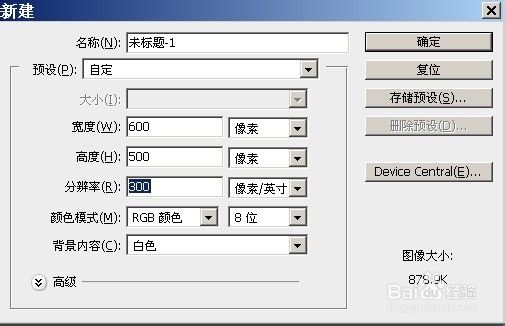
 2/7
2/7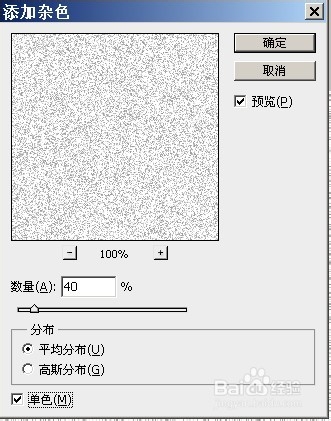

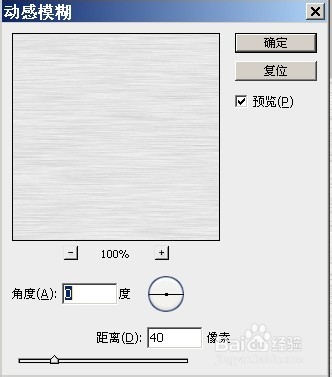 3/7
3/7
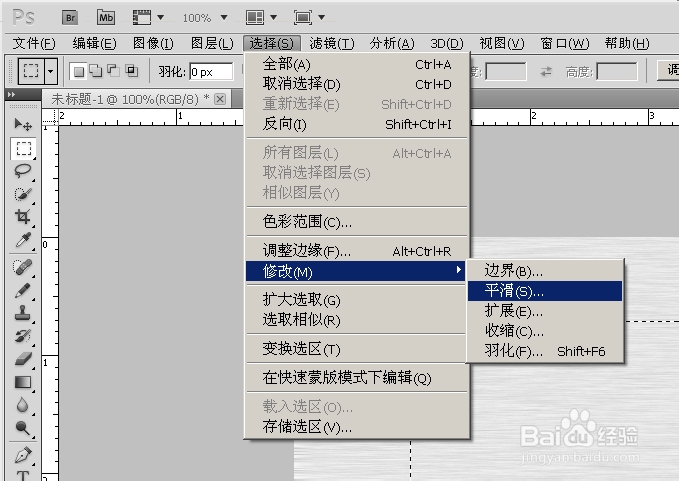
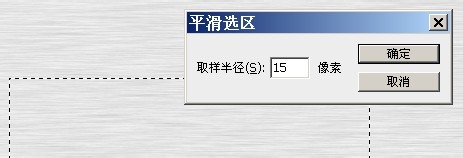 4/7
4/7
 5/7
5/7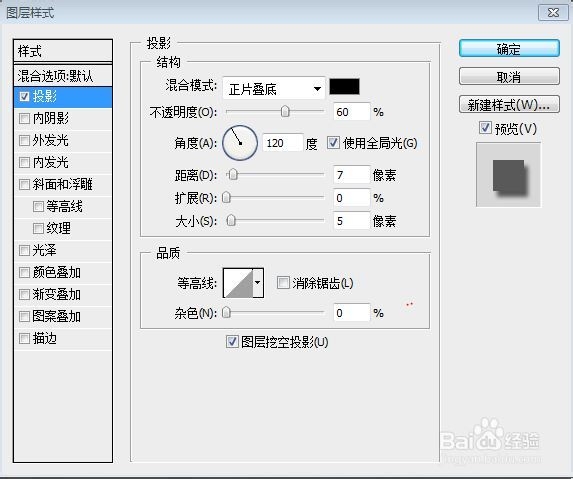
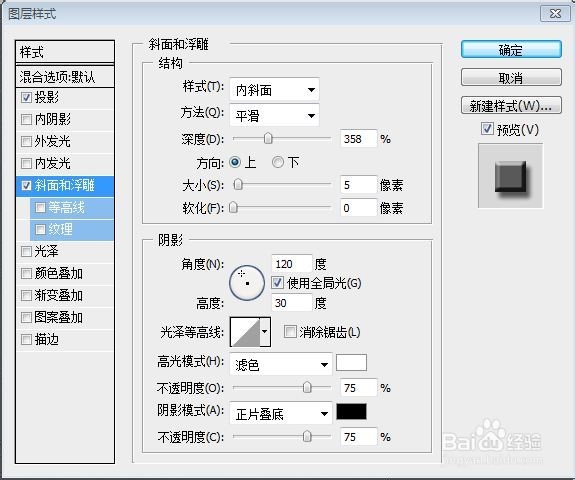

 6/7
6/7
 7/7
7/7


 注意事项
注意事项
新建(CTRL+N)600x500ps白色背景
然后,选择滤镜—杂色—添加披霜娃杂色,弹出添加杂色对话框。
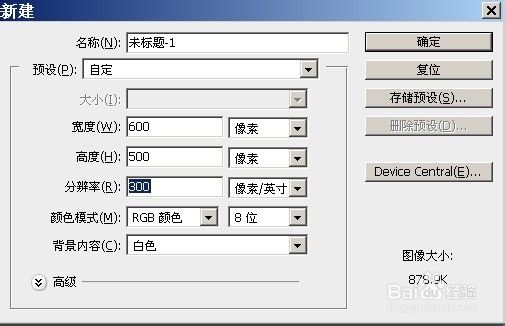
 2/7
2/7在弹出的杂色对话框中,数量设为40,分布设为平均分布,颜色设为单色。
选择滤镜—模糊—动感模糊,距离为40。
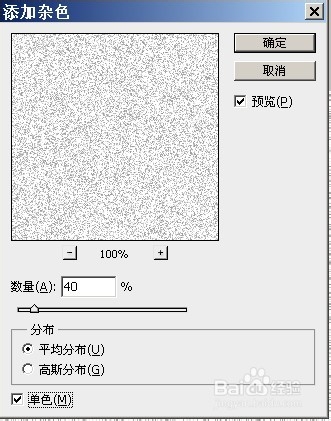

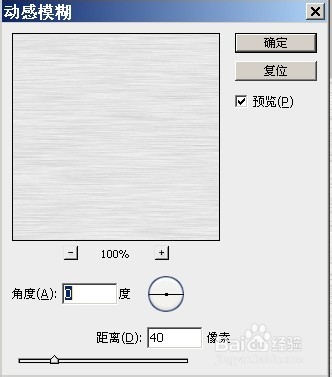 3/7
3/7用矩形选框工具在图中间位置画出一个矩形选框。
点击选择—修改—平滑,设置半径为15px,确定后,得到圆角矩形选框。

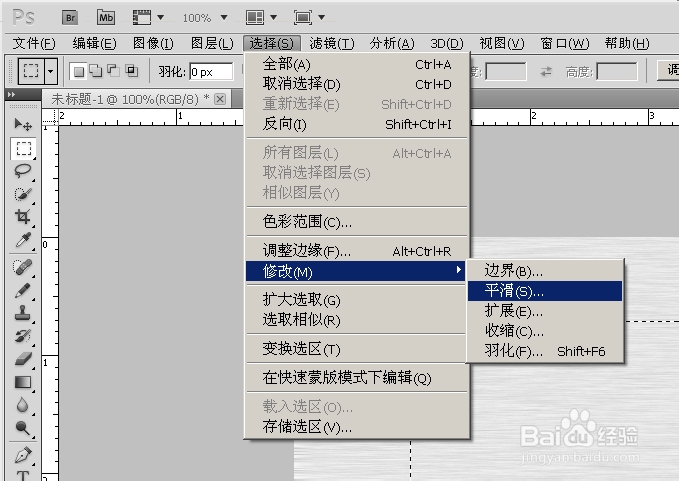
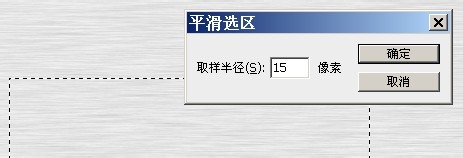 4/7
4/7在圆角矩形选框内单击鼠标右键,选择拷贝的图层(或者用ctrl+j),
这时,图层面板上多出 图层1。

 5/7
5/7双击 图层1的舍柱右边蓝色部分,弹出图层样式对话框。
点击“投影”,可根据实际设置(参考下图);
点击“斜面和浮雕”,可根据实际设置(参考下图);
点击“渐变叠加”,可根据实际设置(参考下图);
最后,点击确定,效果如下:
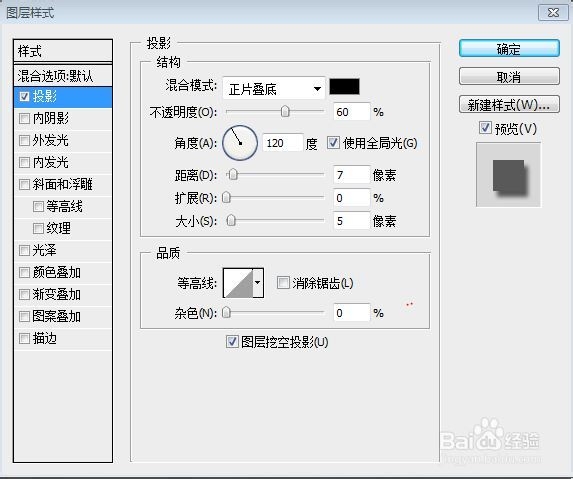
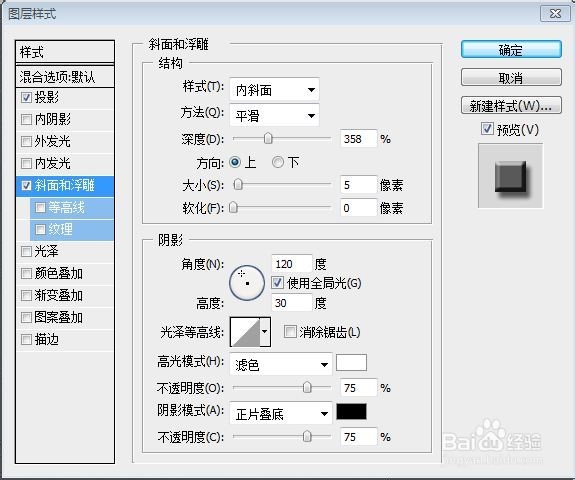

 6/7
6/7做凹凸效果:在图中间画圆角矩形(参考步骤晃吐3),然后点击键盘上的“Delete”键,删除后,效果如下:

 7/7
7/7添加文字和图片(图片用PS打开后,用矩形工具选择后,直接拖过来,ctrl+t调整大小,多余部分用矩形工具选择后删除即可),最后上下调整图层到合适位置。
完成。



 注意事项
注意事项多练多看多研究
凹凸版权声明:
1、本文系转载,版权归原作者所有,旨在传递信息,不代表看本站的观点和立场。
2、本站仅提供信息发布平台,不承担相关法律责任。
3、若侵犯您的版权或隐私,请联系本站管理员删除。
4、文章链接:http://www.ff371.cn/art_1160663.html
上一篇:豆角重茬根腐怎么办:都有啥危害,咋防治才行
下一篇:58同城账号怎么注销
 订阅
订阅